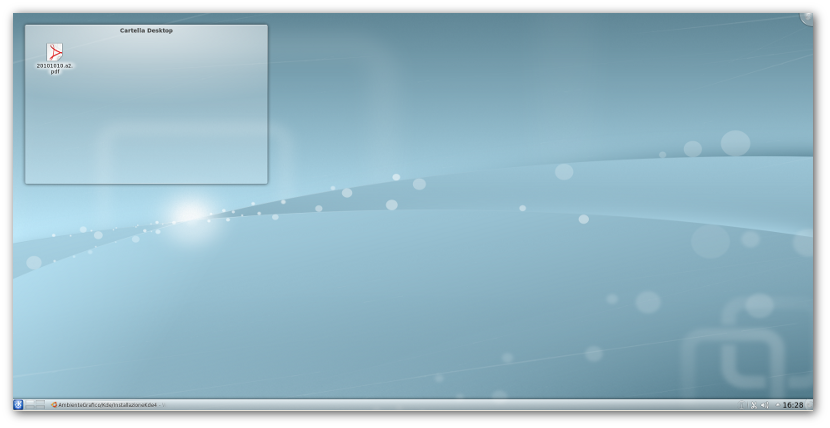|
Dimensione: 4846
Commento: revisionata e spostata qui
|
Dimensione: 6425
Commento: Corretti link a AmministrazioneSistema/InstallareProgrammi
|
| Le cancellazioni sono segnalate in questo modo. | Le aggiunte sono segnalate in questo modo. |
| Linea 1: | Linea 1: |
| ## page was renamed from DanielSchwitzgebel/Kde4 ## page was renamed from AmbienteGrafico/Kde/Installazione/Kde4 |
|
| Linea 5: | Linea 3: |
| [[BR]] ||<tablestyle="float:right; font-size: 0.9em; width:35%; background:#F1F1ED; margin: 0 0 1em 1em;" style="padding:0.5em;">'''Indice'''[[BR]] [[TableOfContents(1)]]|| |
<<BR>> <<Indice(depth=1)>> <<Informazioni(forum="http://forum.ubuntu-it.org/viewtopic.php?t=251498"; rilasci="14.04")>> |
| Linea 8: | Linea 7: |
| [[Include(StrumentiWiki/Versioni)]] [[Include(StrumentiWiki/Gutsy)]] |
= Introduzione = In questa guida vengono descritte le istruzioni utili all'installazione dei componenti base o completi di '''KDE 4''', quarta versione dell'ambiente grafico '''KDE''', valide per Ubuntu e derivate. |
| Linea 11: | Linea 10: |
| Il progetto KDE ha rilasciato '''KDE4''', la quarta versione del diffuso ambiente Desktop Free Software. '''KDE4''' è stato incluso ufficialmente nella versione '''8.04''' «'''Hardy Heron'''» di '''Ubuntu''', ma è comunque disponibile per l'installazione in '''Ubuntu 7.10''' «'''Gutsy Gibbon'''» attraverso un [:Repository:repository] di terze parti, gestito dal ''Kubuntu Team''. | ||<tablestyle="text-align: justify; width:63%;" style="border:none;" 5%><<Immagine(Icone/Grandi/info.png,,center)>> ||<style="padding:0.5em; border:none;">Nelle versioni attualmente supportate di Ubuntu non è più possibile installare '''KDE 3''' o versioni precedenti. Attraverso [[Repository/RigaDiComando#Aggiungere_altri_repository|sorgenti esterne]] non ufficiali è possibile installare '''[[https://www.trinitydesktop.org/index.php|Trinity Desktop Environment]]''' ('''TDE'''), fork di '''KDE 3.5''' (consultare la [[https://wiki.trinitydesktop.org/UbuntuInstall|guida]] sul sito del progetto per informazioni inerenti l'installazione). || |
| Linea 13: | Linea 12: |
| ||<tablestyle="text-align: justify; width:60%; " style="border:none;" 5%>[[Immagine(Icone/Piccole/warning.png,,center)]] ||<style="padding:0.5em; border:none;">'''Anche se è stata rilasciata dagli sviluppatori come versione stabile, KDE4 non è ancora un progetto completamente maturo, pertanto l'installazione è consigliata solo ad utenti esperti.''' || | = Requisiti di sistema = Per informazioni generiche sull'ambiente grafico e sui requisiti di sistema consultare [[AmbienteGrafico/AmbientiDesktop#KDE|questa pagina]]. |
| Linea 15: | Linea 15: |
| = Preparativi = | = Installazione minimale = Per installare i componenti base dell'ambiente grafico '''KDE4''' è sufficiente [[AmministrazioneSistema/InstallareProgrammi|installare]] il [[AmministrazioneSistema/MetaPacchetti|metapacchetto]] [[apt://kde-plasma-desktop | kde-plasma-desktop]]. |
| Linea 17: | Linea 18: |
| Per questioni di compatibilità, rimuovere eventuali pacchetti di versioni alpha o beta di '''KDE4''', [:AmministrazioneSistema/InstallarePacchettiDebian:rimuovendo] i seguenti pacchetti: * ''kdelibs5'' * ''kde4base-data'' * ''kde4libs-data'' |
||<tablestyle="text-align: justify; width:100%;" style="border:none;" 5%><<Immagine(Icone/Piccole/note.png,,center)>> ||<style="padding:0.5em; border:none;">''Nel caso di [[Installazione/CdMinimale|installazione minimale]] verranno installati automaticamente il [[https://en.wikipedia.org/wiki/X_display_manager_%28program_type%29|display manager]] '''[[AmbienteGrafico/DisplayManager/LightDM|LightDM]]''' e il [[https://it.wikipedia.org/wiki/X_Window_System|server X]].'' || |
| Linea 22: | Linea 20: |
| Aggiungere alla lista dei propri [:Repository:repository], il seguente indirizzo, contenente i pacchetti di '''KDE4''': {{{deb http://ppa.launchpad.net/kubuntu-members-kde4/ubuntu gutsy main |
== Pacchetti suggeriti == Per ottenere utili funzionalità aggiuntive si consiglia inoltre l'installazione dei seguenti pacchetti: * [[apt://plasma-nm|plasma-nm]]: applet per le connessioni di rete. * [[apt://kmix|kmix]]: applet per il controllo volume. * [[apt://kde-config-gtk-style|kde-config-gtk-style]]: configurazione dei temi '''Gtk+'''. * [[apt://muon|muon]]: gestore di pacchetti grafico per '''KDE'''. == Disinstallazione == Digitare in un [[AmministrazioneSistema/RigaDiComando|terminale]] i seguenti comandi in sequenza:{{{ sudo apt-get purge plasma-desktop plasma-netbook kde-workspace kde-workspace-bin plasma-netbook sudo apt-get autoremove |
| Linea 26: | Linea 33: |
| = Installazione = 0. [:AmministrazioneSistema/InstallarePacchettiDebian:Installare] il ''core'' del sistema, presente nel pacchetto ''kde4-core''. 0. Poi, in base alle proprie necessità, installare anche tutti gli altri componenti aggiungitivi per '''KDE4''', presenti nei pacchetti: * ''kdegraphics-kde4'' * ''kdemultimedia-kde4'' * ''kdenetwork-kde4'' * ''kdepim-kde4'' * ''kdeutils-kde4'' 0. Durante l'installazione verranno poste diverse domande, una tra queste è la seguente:{{{ ATTENZIONE: versioni non fidate dei seguenti pacchetti stanno per essere installate! I pacchetti non fidati possono compromettere la sicurezza del tuo sistema Dovresti procedere con l'installazione solo se sei sicuro che questo è quello che vuoi.}}} Se si vuole procedere con l'installazione, bisogna necessariamente accettare. |
||<tablestyle="text-align: justify; width:100%;" style="border:none;" 5%><<Immagine(Icone/Grandi/info.png,,center)>> ||<style="padding:0.5em; border:none;">Per eliminare eventuali pacchetti residui e per evitare l'eventuale rimozione indesiderata di altri pacchetti è consigliato l'utilizzo del [[AmministrazioneSistema/InstallareProgrammi/GestorePacchetti| Gestore pacchetti]], inserendo nell'apposito campo di ricerca i parametri '''kde''' e '''plasma'''. || |
| Linea 40: | Linea 35: |
| ||<tablestyle="text-align: justify; width:100%; " style="border:none;" 5%>[[Immagine(Icone/Piccole/warning.png,,center)]] ||<style="padding:0.5em; border:none;">'''Verrà inoltre chiesto se usare `KDM` o `KDM-KDE4` come login manager: NON impostare `KDM-KDE4` come login manager, in quanto non sarà più possibile accedere alla propria sessione.''' || | = Installazione completa = Per ottenere un'installazione completa dell'ambiente grafico '''KDE4''' [[AmministrazioneSistema/InstallareProgrammi|installare]] uno dei seguenti [[AmministrazioneSistema/MetaPacchetti|metapacchetti]] a seconda delle proprie esigenze: * [[apt://kde-full | kde-full]]: per ottenere l'ambiente grafico completo '''KDE''' (fra le varie utilità, comprende il browser web/file manager '''Konqueror''', riproduttori multimediali, addons, artwork, giochi ecc.). * [[apt://kubuntu-desktop | kubuntu-desktop]] per ottenere tutti i pacchetti contenuti nel DVD di Kubuntu (fra i vari programmi, comprende il browser web '''[[InternetRete/Navigazione/Firefox|Firefox]]''', la suite d'ufficio '''[[Ufficio/LibreOffice|LibreOffice]]''', i riproduttori multimediali '''[[Multimedia/Audio/Amarok|Amarok]]''' e '''Dragon Player'''). |
| Linea 42: | Linea 40: |
| == Creare un nuovo utente == | == Disinstallazione == 0. [[AmministrazioneSistema/InstallareProgrammi#Installare_e_rimuovere_pacchetti_da_repository|Rimuovere]] il metapacchetto installato in precedenza. 0. Digitare il seguente comando all'interno di un [[AmministrazioneSistema/RigaDiComando|terminale]]:{{{ sudo apt-get autoremove }}} ||<tablestyle="text-align: justify; width:100%;" style="border:none;" 5%><<Immagine(Icone/Grandi/info.png,,center)>> ||<style="padding:0.5em; border:none;">Per eliminare eventuali pacchetti residui e per evitare l'eventuale rimozione indesiderata di altri pacchetti è consigliato l'utilizzo del [[AmministrazioneSistema/InstallareProgrammi/GestorePacchetti| Gestore pacchetti]], inserendo nell'apposito campo di ricerca i parametri '''kubuntu''', '''kde''' e '''plasma'''. || |
| Linea 44: | Linea 48: |
| Per mantenere ordinata la propria '''Home''' è sufficiente creare un nuovo utente da usare per avviare '''KDE4'''. Con questa procedura nella cartella `/home` verrà creata la cartella del nuovo utente che contiene i file di configurazione di '''KDE4'''. | = Installazione della lingua Italiana = [[AmministrazioneSistema/InstallareProgrammi|Installare]] il pacchetto [[apt://kde-l10n-it | kde-l10n-it]]. |
| Linea 46: | Linea 51: |
| * Se l'ambiente grafico attualmente installato è [:AmbienteGrafico/Kde:KDE 3.x] avviare '''kcontrol''' e andare nella scheda '''''Amministrazione di sistema -> Gestione degli utenti''''', fare clic su '''''«Modalità Amministratore»''''' e inserire la propria password di amministrazione. Fare clic su «'''Nuovo...'''», digitare nella casella di testo «'''Nome accesso'''» il nuovo nome utente e digitare nella casella di testo «'''Nome reale'''» il proprio nome. Aprire la scheda «'''Password e sicurezza'''» e digitare nella casella di testo «'''Password'''» la nuova password che si intende utilizzare con il nuovo utente creato. Fare clic su «'''Ok'''». | = Driver aggiuntivi = [[AmministrazioneSistema/InstallareProgrammi|Installare]] il pacchetto [[apt://kubuntu-driver-manager | kubuntu-driver-manager]]. |
| Linea 48: | Linea 54: |
| * Se l'ambiente grafico attualmente installato è [:AmbienteGrafico/Gnome:GNOME] fare clic su '''''Sistema -> Amministrazione -> Utenti e gruppi''''' e inserire la password di amministrazione. Fare clic su «'''Aggiungi utente'''», scrivere il nome dell'utente che si vuole creare, inserire il proprio nome reale e la password scelta per il nuovo utente. Fare clic su «'''Ok'''». | = Multimedia = Per il supporto ai formati multimediali proprietari: * Consultare [[Multimedia/FormatiProprietari#Come_far_funzionare_tutto_in_poco_tempo| questa pagina]] per installare codec e plugin audio/video proprietari e/o di terze parti. * [[AmministrazioneSistema/InstallareProgrammi|Installare]] il pacchetto [[apt://kubuntu-restricted-addons | kubuntu-restricted-addons]] per gli addons. ||<tablestyle="text-align: justify; width:100%;" style="border:none;" 5%><<Immagine(Icone/Grandi/info.png,,center)>> ||<style="padding:0.5em; border:none;">'''KDE''' dispone di lettori multimediali nativi integrati nell'ambiente grafico, come ad esempio '''Amarok'''. Per maggiori informazioni consultare la relativa [[Multimedia/Audio/Amarok|guida]]. || |
| Linea 51: | Linea 62: |
| Completata l'installazione, riavviare il computer se si è su [[Installazione/CdMinimale|Ubuntu minimale]]. Se invece già si dispone di un ambiente grafico, terminare la sessione corrente e al login selezionare la sessione '''KDE'''. | |
| Linea 52: | Linea 64: |
| Completata l'installazione, basterà fare il logout dalla sessione corrente e scegliere la sessione «'''KDE 4'''». Dopo aver fatto il login ecco come si presenta la prima schermata di '''KDE4''': [[Immagine(./screen.png,500,center)]] = Disinstallazione = Per disinstallare l'ambiente desktop appena installato, [:AmministrazioneSistema/InstallarePacchettiDebian:rimuovere] i seguenti pacchetti: * ''kde4-core'' * ''kdegraphics-kde4'' * ''kdemultimedia-kde4'' * ''kdenetwork-kde4'' * ''kdepim-kde4'' * ''kdeutils-kde4'' |
Dopo aver effettuato il login, ecco come si presenta il desktop di '''KDE4''': <<Immagine(./kde.png,,center)>> |
| Linea 67: | Linea 68: |
| [http://www.kde-it.org/news.php Sito ufficiale di KDE Italia] | * [[https://www.kde.org/|Sito ufficiale del progetto]] * [[https://help.ubuntu.com/community/InstallingKDE|Wiki internazionale]] * [[http://www.kubuntu.org|Sito ufficiale di Kubuntu]] |
Problemi in questa pagina? Segnalali in questa discussione
Introduzione
In questa guida vengono descritte le istruzioni utili all'installazione dei componenti base o completi di KDE 4, quarta versione dell'ambiente grafico KDE, valide per Ubuntu e derivate.
Nelle versioni attualmente supportate di Ubuntu non è più possibile installare KDE 3 o versioni precedenti. Attraverso sorgenti esterne non ufficiali è possibile installare Trinity Desktop Environment (TDE), fork di KDE 3.5 (consultare la guida sul sito del progetto per informazioni inerenti l'installazione). |
Requisiti di sistema
Per informazioni generiche sull'ambiente grafico e sui requisiti di sistema consultare questa pagina.
Installazione minimale
Per installare i componenti base dell'ambiente grafico KDE4 è sufficiente installare il metapacchetto kde-plasma-desktop.
Nel caso di installazione minimale verranno installati automaticamente il display manager LightDM e il server X. |
Pacchetti suggeriti
Per ottenere utili funzionalità aggiuntive si consiglia inoltre l'installazione dei seguenti pacchetti:
plasma-nm: applet per le connessioni di rete.
kmix: applet per il controllo volume.
kde-config-gtk-style: configurazione dei temi Gtk+.
muon: gestore di pacchetti grafico per KDE.
Disinstallazione
Digitare in un terminale i seguenti comandi in sequenza:
sudo apt-get purge plasma-desktop plasma-netbook kde-workspace kde-workspace-bin plasma-netbook sudo apt-get autoremove
Per eliminare eventuali pacchetti residui e per evitare l'eventuale rimozione indesiderata di altri pacchetti è consigliato l'utilizzo del Gestore pacchetti, inserendo nell'apposito campo di ricerca i parametri kde e plasma. |
Installazione completa
Per ottenere un'installazione completa dell'ambiente grafico KDE4 installare uno dei seguenti metapacchetti a seconda delle proprie esigenze:
kde-full: per ottenere l'ambiente grafico completo KDE (fra le varie utilità, comprende il browser web/file manager Konqueror, riproduttori multimediali, addons, artwork, giochi ecc.).
kubuntu-desktop per ottenere tutti i pacchetti contenuti nel DVD di Kubuntu (fra i vari programmi, comprende il browser web Firefox, la suite d'ufficio LibreOffice, i riproduttori multimediali Amarok e Dragon Player).
Disinstallazione
Rimuovere il metapacchetto installato in precedenza.
Digitare il seguente comando all'interno di un terminale:
sudo apt-get autoremove
Per eliminare eventuali pacchetti residui e per evitare l'eventuale rimozione indesiderata di altri pacchetti è consigliato l'utilizzo del Gestore pacchetti, inserendo nell'apposito campo di ricerca i parametri kubuntu, kde e plasma. |
Installazione della lingua Italiana
Installare il pacchetto kde-l10n-it.
Driver aggiuntivi
Installare il pacchetto kubuntu-driver-manager.
Multimedia
Per il supporto ai formati multimediali proprietari:
Consultare questa pagina per installare codec e plugin audio/video proprietari e/o di terze parti.
Installare il pacchetto kubuntu-restricted-addons per gli addons.
KDE dispone di lettori multimediali nativi integrati nell'ambiente grafico, come ad esempio Amarok. Per maggiori informazioni consultare la relativa guida. |
Primo avvio
Completata l'installazione, riavviare il computer se si è su Ubuntu minimale. Se invece già si dispone di un ambiente grafico, terminare la sessione corrente e al login selezionare la sessione KDE.
Dopo aver effettuato il login, ecco come si presenta il desktop di KDE4: